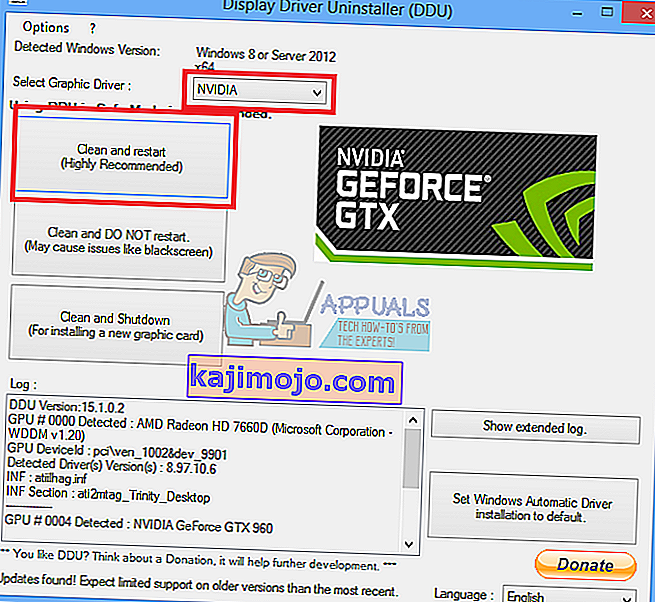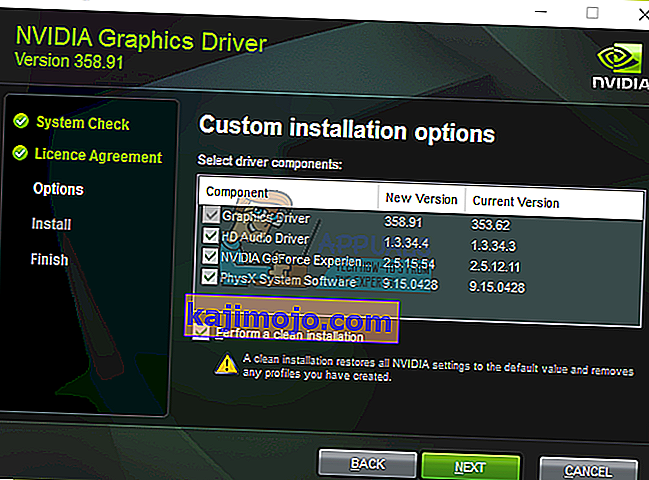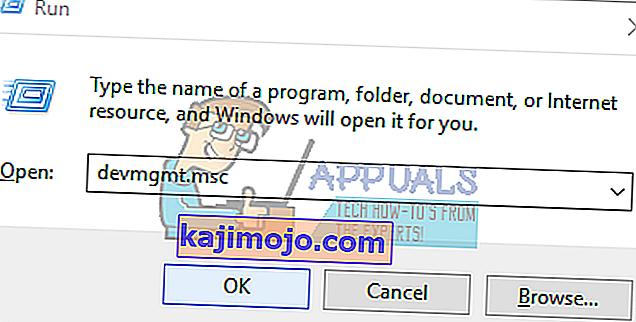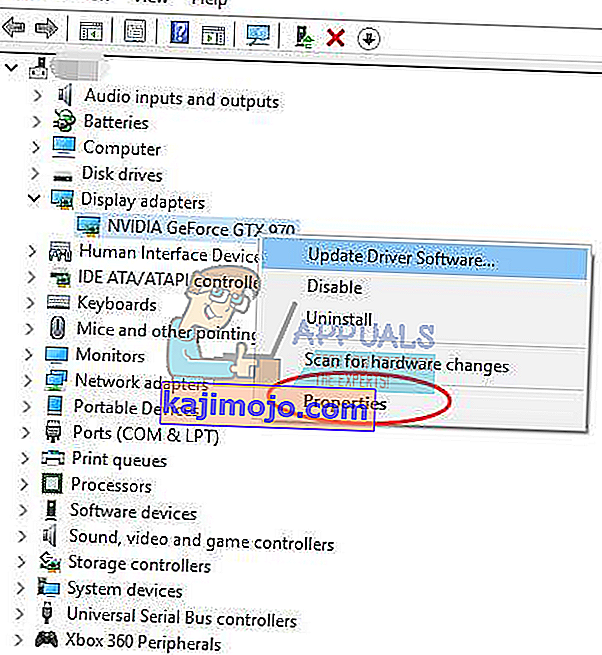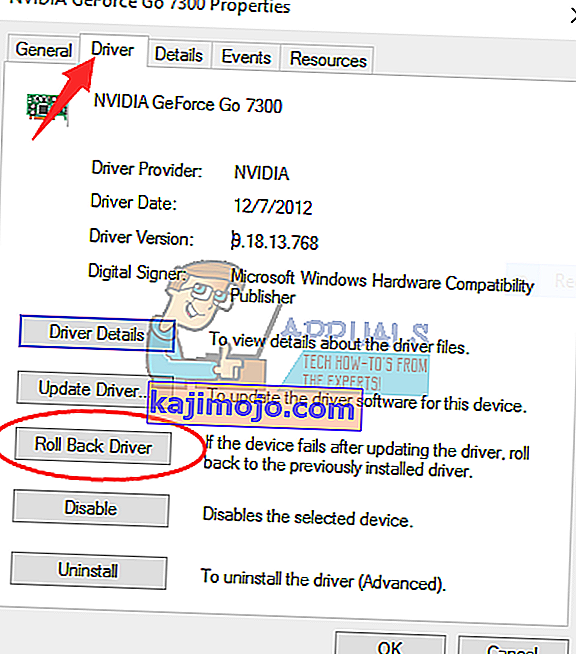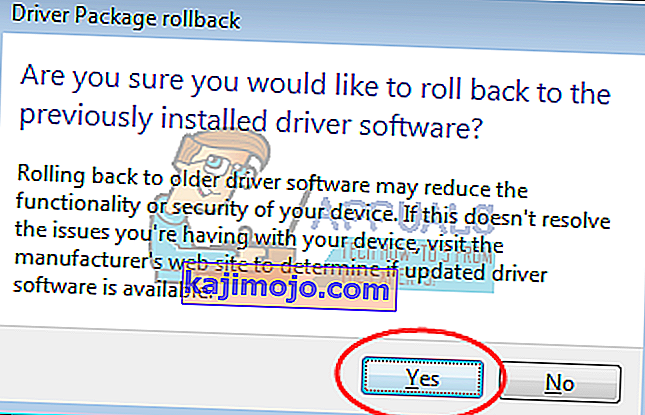Utilizatorii de plăci grafice NVIDIA se confruntă adesea cu probleme care necesită ca acestea să revină la instalarea anterioară. În acest articol, vă vom arăta cum să reveniți la versiunile anterioare ale driverelor de placă grafică NVIDIA pentru a evita orice probleme cu care vă confruntați cu driverul actual.
Există în principal două metode pentru a reveni la driverele NVIDIA - folosind Display Driver Utility (DDU) și preluând versiunile anterioare de pe site-ul web NVIDIA și, în cele din urmă, reveniți cu Managerul de dispozitive Windows.
Oricare dintre cele două metode din acest articol ar trebui să vă readucă la ultima versiune de lucru a driverului grafic.
Metoda 1: Utilizarea utilitarului de afișare a driverelor
- Descărcați ultima versiune de lucru a driverului NVIDIA pentru computerul dvs. de aici. Căutați driverele plăcii dvs. grafice în Opțiunea 1: Găsiți manual drivere . Trebuie să furnizați tipul plăcii dvs. grafice, sistemul de operare și alte informații necesare și apoi faceți clic pe Căutare Veți primi o listă de drivere și versiunile acestora, alegeți cea mai potrivită versiune pentru revenirea dvs. și descărcați-o.
- Eliminați toate driverele grafice NVIDIA existente și anterioare și software-ul aferent utilizând utilitarul de dezinstalare a driverului de afișare (DDU). Este recomandat să efectuați această acțiune în modul de siguranță , de asemenea ( a se vedea metoda 1)
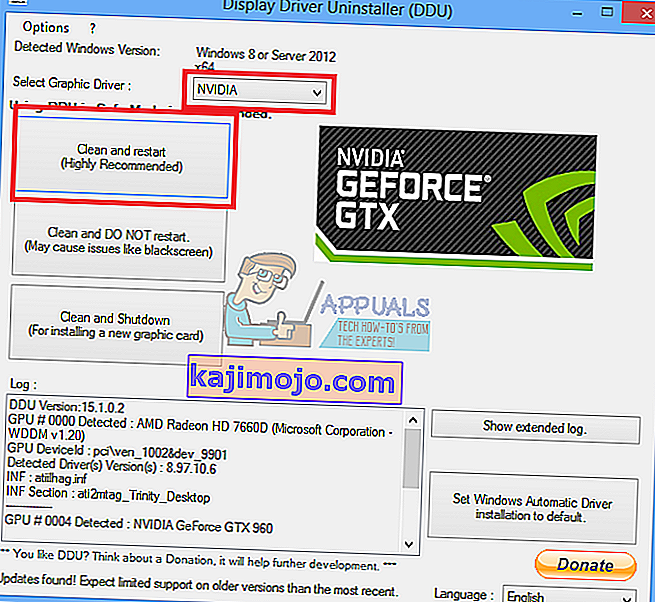
- Instalați driverele pe care le-ați descărcat de la primul pas. Faceți acest lucru lansând executabilul și, în timp ce instalați, selectați Personalizat (Avansat) și selectați Efectuați o instalare curată . Aceasta va șterge în continuare instalările anterioare și apoi va instala cea mai recentă versiune de lucru.
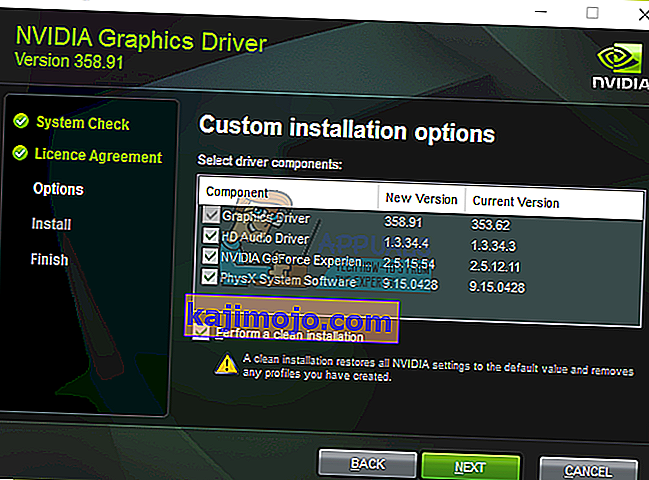
- Reporniți computerul pentru a finaliza instalarea și apoi încercați să efectuați acțiunile anterioare de la care ați întâmpinat probleme.
Metoda 2: Utilizarea consolei de gestionare a dispozitivelor
De asemenea, puteți utiliza utilitarul încorporat Windows pentru a reveni la drivere defecte urmând acești pași.
- Apăsați tastele Windows + R , tastați devmgmt. msc . Aceasta deschide Consola de gestionare a dispozitivelor. În Windows 8 și mai sus, apăsați tastele Windows + X și selectați Device Manager .
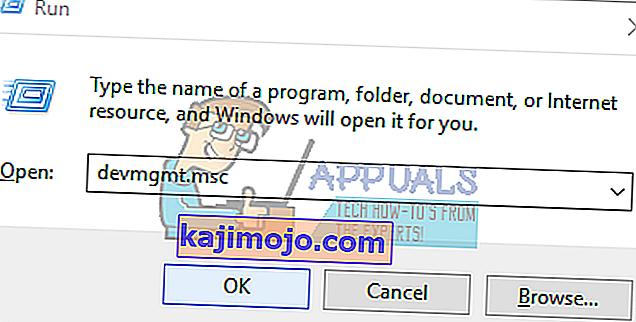
- În Device Manager, extindeți adaptoarele de afișare , faceți clic dreapta pe adaptorul NVIDIA din această categorie și faceți clic pe Proprietăți , apoi faceți clic pe fila Driver .
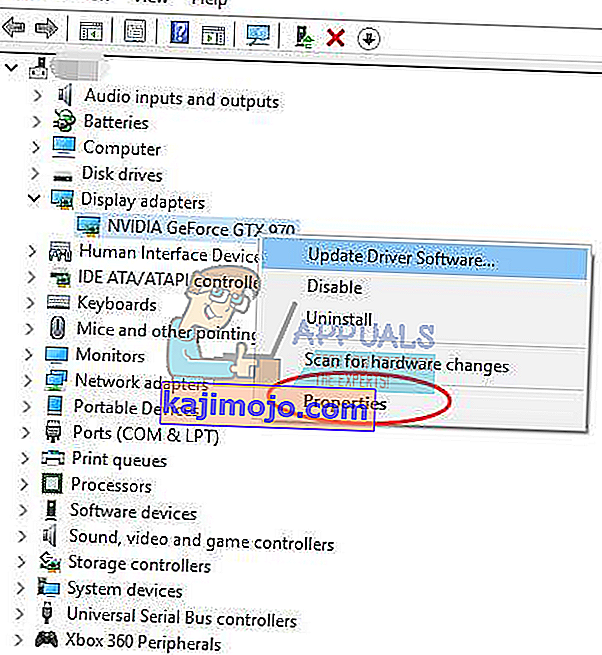
- În fila Driver , faceți clic pe Roll Back Driver .
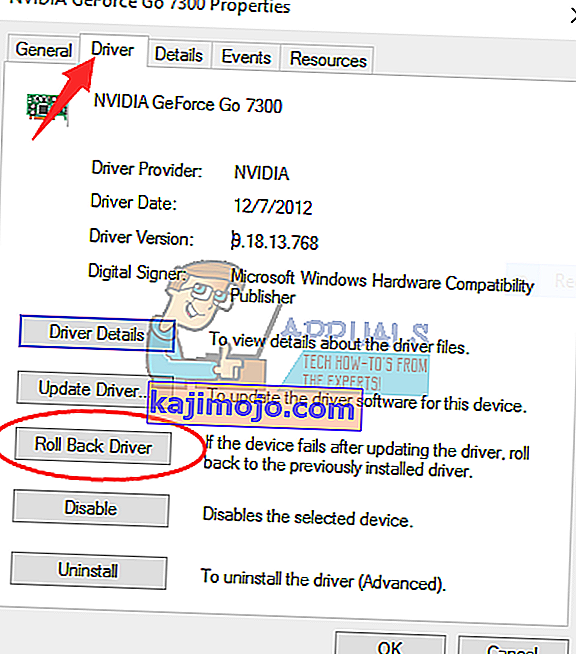
- Dacă apare fereastra de confirmare, faceți clic pe Da pentru a confirma revenirea. După terminarea acestui proces, reporniți computerul pentru a efectua complet modificările.
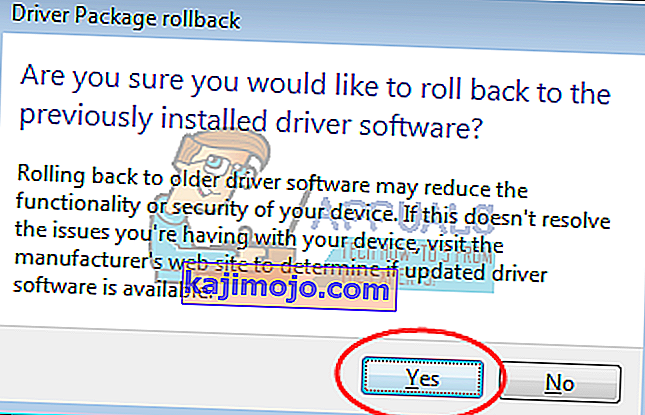
- Acum încercați să efectuați acțiunile anterioare de la care ați întâmpinat probleme pentru a confirma dacă revenirea a funcționat într-adevăr.